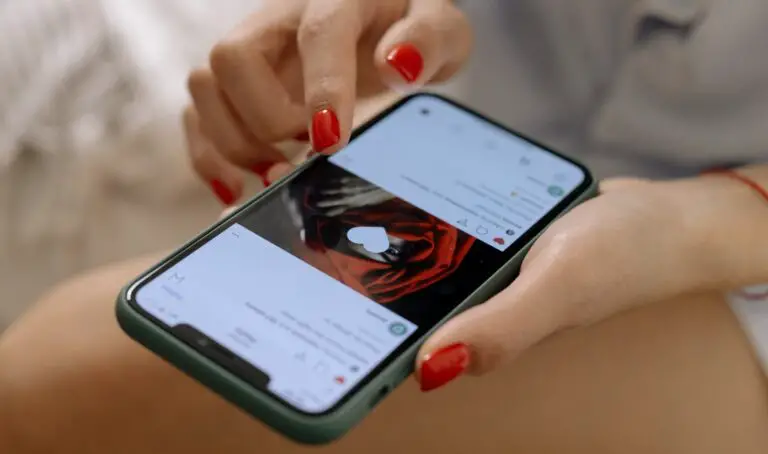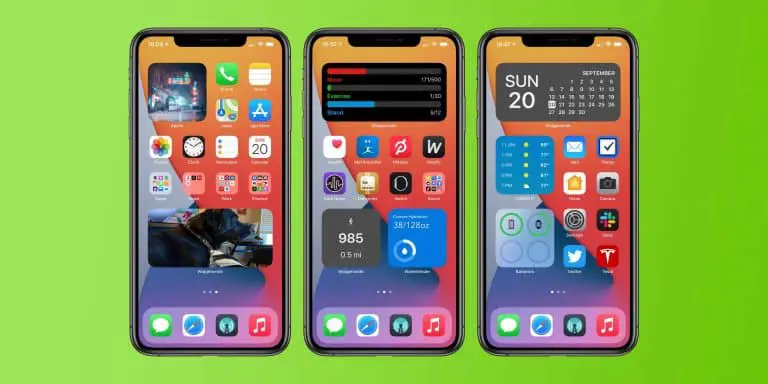Guía paso a paso para grabar llamadas en todos los teléfonos Android
La grabación de llamadas tiene sus ventajas, especialmente cuando se trata de una llamada importante o la conversación se necesita más adelante. Si desea grabar llamadas en su teléfono inteligente de forma manual o automática, aquí hay una guía rápida para lo mismo. Vamos a cubrir una guía paso a paso sobre cómo grabar llamadas en teléfonos Android de las marcas más comunes. Alternativamente, también puede aprender cómo corregir la falta de grabación automática de llamadas en Android.
¿Cómo grabar llamadas en cualquier teléfono Android?
La grabación de llamadas está limitada a la ley del país, así que si su país permite la grabación de llamadas. Sigue esta guía para aprender a grabar llamadas en cualquier teléfono Android.
Grabar llamadas en teléfonos con Google Dialer
Hoy en día, los teléfonos de la mayoría de las marcas como Xiaomi, Realme, OnePlus, Nokia, Motorola, ASUS, Oppo, Vivo, etc. están equipados con la aplicación Google Dialer. Si desea grabar automáticamente las llamadas en su dispositivo, siga los pasos a continuación.
1. Lanzarlo Teléfono de Google aplicación y presione Parámetros.
2. Ahora presiona Grabacion de llamada.
3. Aquí puede establecer la Guarda siempre los númerosa los que no están en sus contactos o números seleccionados de su elección.
También puede consultar nuestro artículo sobre cómo acceder, escuchar y eliminar la grabación de llamadas de Google en Android.
Grabar llamadas en teléfonos Xiaomi
Si está utilizando un teléfono Xiaomi con la aplicación de marcador MIUI más antigua, puede personalizar aún más las opciones de grabación de llamadas. Así es cómo:
1. Lanzarlo aplicación de teléfonoy presione el Icono de configuración en la esquina superior derecha de la pantalla.
2. Seguir Grabacion de llamada en el submenú Configuración de llamadas.
3. Aquí tienes varias opciones, siendo una de ellas la opción de elegir si quieres recibir notificación una vez que se completa la grabación de una llamada.
4. Al igual que la versión de Google Dialer, también tiene la opción de Grabar llamadas automáticamente.
5. Vous pouvez aussi elegir contactos selectivos para grabar en lugar de grabar todas las llamadas automáticamente.
Grabar en teléfonos Realme y Oppo
Si tiene un teléfono Realme y Oppo con la aplicación de marcador de teléfono anterior, las funciones y configuraciones de grabación de llamadas son muy similares a las de Xiaomi.
1. Ve a la Teléfono aplicación y presione el botón Parámetros icono presente en la esquina superior derecha de la pantalla.
2. Seguir Grabacion de llamada du sous-menú.
3. Aquí puedes elegir selectivamente las llamadas desea grabar, establezca el límite máximo de grabación y vea las llamadas grabadas.
4. Si desea grabar llamadas solo de contactos seleccionados, toca Guardar números específicos y haga clic en el Añadir un botón para agregar contactos a la lista de grabación.
Grabar llamadas en teléfonos OnePlus
Similar a otras marcas de Android como Xiaomi, Oppo, Realme, etc. OnePlus también ofrece una función de grabación de llamadas nativa, en su aplicación de marcador, que puede ayudarlo a grabar sus llamadas automáticamente. Así es cómo:
1. Lanzarlo Teléfono aplicación y presione el botón menú de tres puntos acceso Parámetros.
2. Seguir Grabacion de llamada du sous-menú.
3. Activar Cambio de grabación de llamadas para activar la grabación de llamadas.
4. Similar a Xiaomi, también tienes la opción de grabación automática de llamadashabilitar/deshabilitar la notificación de grabación o elegir específicamente qué contactos desea agregar a la lista de grabación.
Grabar en teléfonos Samsung
Samsung es el único fabricante de Android que ha conseguido seguir ofreciendo su aplicación de marcación telefónica en lugar de la solución de Google. Si desea grabar llamadas en su teléfono inteligente Samsung, siga estos pasos.
1. Prensa Parámetros desde el ícono de tres puntos en la aplicación Teléfono.
2. En la siguiente pantalla, toque Grabar llamadas.
3. Puedes elegir mostrar notificaciones cuando se complete la grabación y ver la lista de llamadas grabadas.
4. Activar la palanca para Grabación automática de llamadaspuede elegir qué llamadas desea guardar automáticamente, ya sean todas las llamadas o números no guardados, o elegir una lista de contactos específica.
Grabar llamadas en teléfonos Vivo
Al igual que otras marcas de Android, Vivo (e IQOO) también viene con la aplicación Google Dialer. Sin embargo, si tiene un teléfono Vivo con una aplicación de marcador antigua, aún tiene la opción de grabar llamadas. Así es cómo:
1. Prensa Ajustes de llamada desde el ícono de tres puntos presente en la aplicación Dialer.
2. En la siguiente pantalla, toque Ajustes de grabación.
3. Aquí puede optar por guardar todas las llamadas automáticamente o cree una lista personalizada de contactos para guardar.
Uso de la aplicación O Dialer
Puede usar la aplicación O Dialer para grabar llamadas en su Oppo/Realme/OnePlus/Vivo y IQOO teléfono inteligente A diferencia de Google Dialer, esta aplicación tampoco tiene un mensaje de advertencia de grabación de llamadas.
1. Instale la aplicación O Dialer desde Google Play Store.
2. Prensa Correcto cuando te pida que la configures como la aplicación predeterminada.
3. Elija el marcador O et appuyez sur Establecer como predeterminado.
4. Permitir el permisos requeridos a la aplicación.
5. Una vez en la pantalla del marcador, toque tres puntos arriba a la derecha y ve a Sconfiguraciones.
6. En la página de configuración, navegue hasta Grabacion de llamada.
7. Aquí, elegir género llamadas que desea grabar.
Ahora puede grabar fácilmente llamadas en su teléfono inteligente Oppo, Vivo, IQOO, Realme y OnePlus sin problemas de advertencia.
Bonificación: grabación manual de llamadas
Si desea grabar llamadas manualmente durante una llamada, la mayoría de los proveedores de teléfonos inteligentes Android ofrecen una opción para hacerlo.
1. Durante una llamada, busque un botón de grabación en opciones en pantalla. Si está utilizando un teléfono inteligente Samsung, está disponible en el menú de tres puntos presente en la esquina superior derecha de la pantalla.
2. Ahora presione el Grabar llamada botón.
3. Lee los términos y condiciones y presiona Confirmar.
 Preguntas Frecuentes
Preguntas Frecuentes
P. ¿Cómo grabo llamadas sin la advertencia de grabación de llamadas?
R. Puede seguir nuestro artículo para desactivar las advertencias de grabación de llamadas en los teléfonos inteligentes Realme.
P. ¿Qué teléfonos inteligentes son compatibles con la aplicación Odialer?
R. ODilaer es compatible con la mayoría de los teléfonos inteligentes Realme, OnePlus, Oppo, Vivo e IQOO. Vaya a la aplicación O Dialer de Google Play Store y verifique si puede ver un botón de instalación.
paquete
Así es como puedes grabar llamadas en casi cualquier teléfono Android. Mientras tanto, también puede averiguar si una llamada es spam o fraude, y cómo bloquearla. Si te ha resultado útil esta guía, dale me gusta y compártela con tus amigos. Consulte otros consejos y trucos técnicos útiles vinculados a continuación, y esté atento a más consejos y trucos de este tipo.
Encuentre más consejos sobre neuf.tv

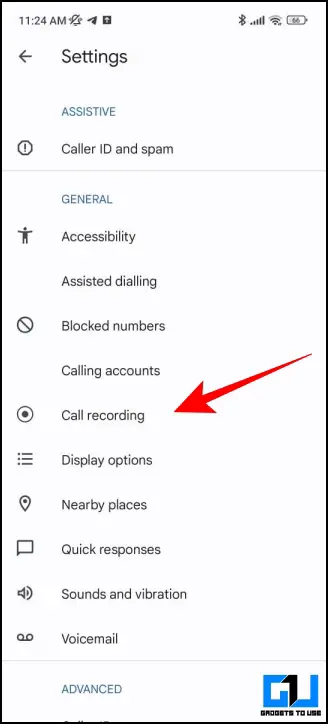
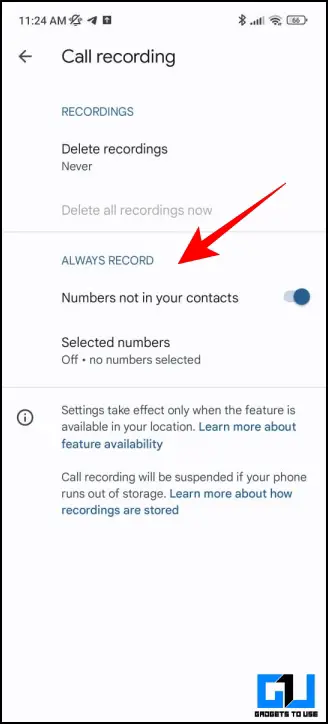
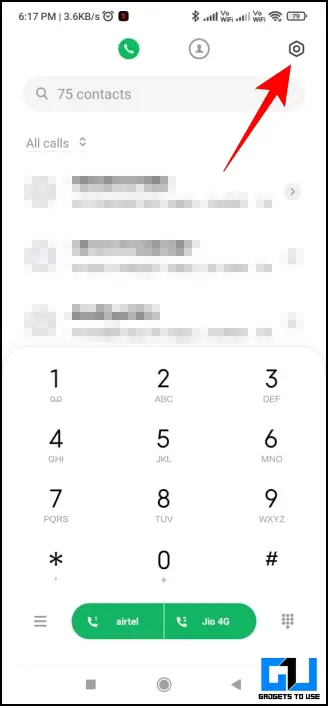

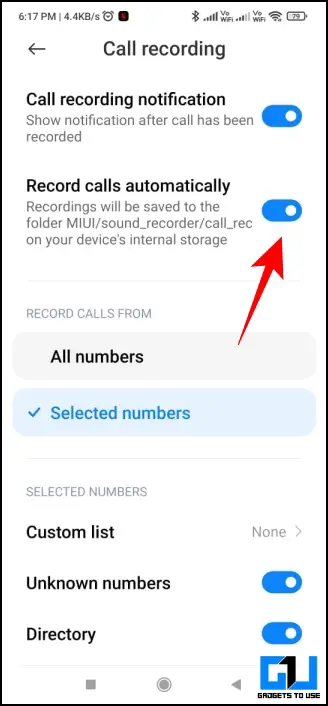
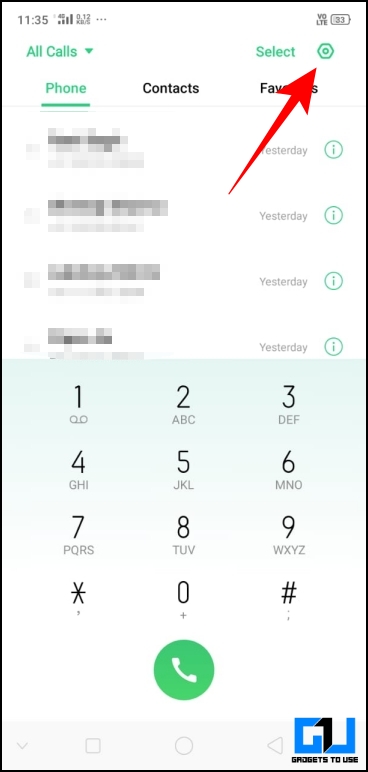
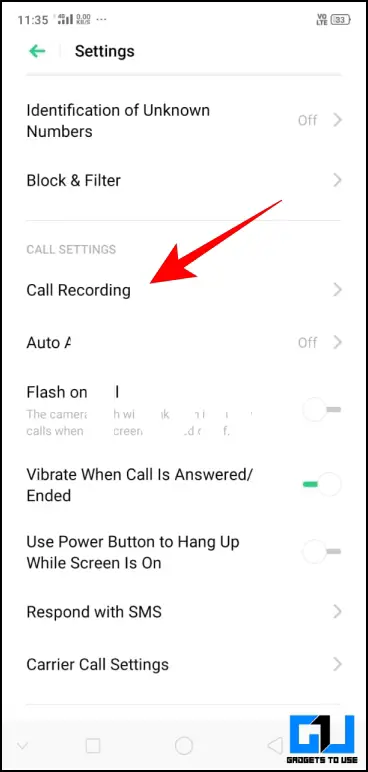



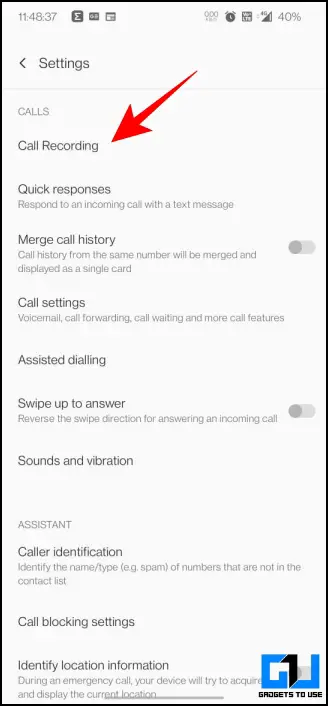

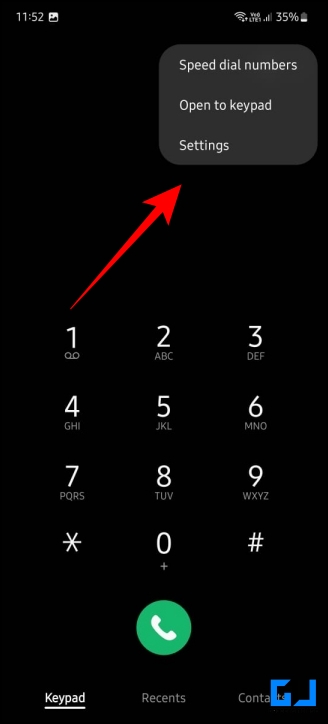
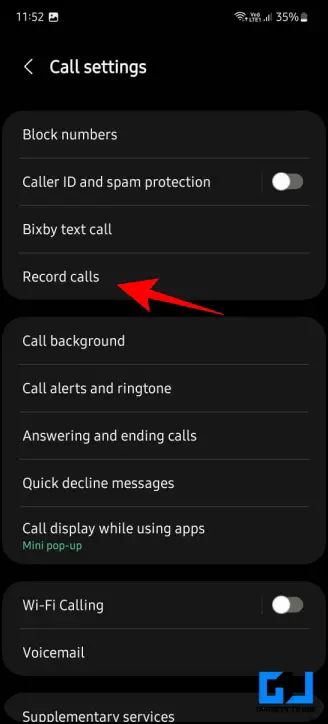


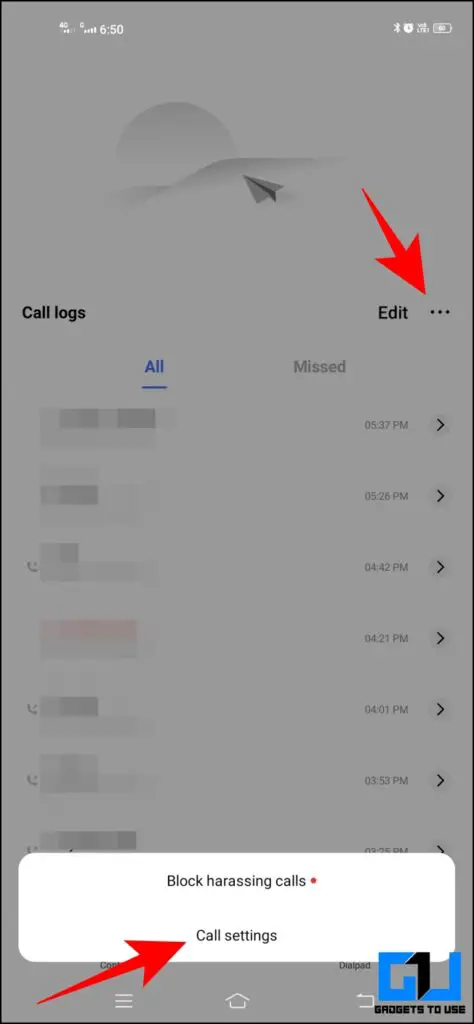
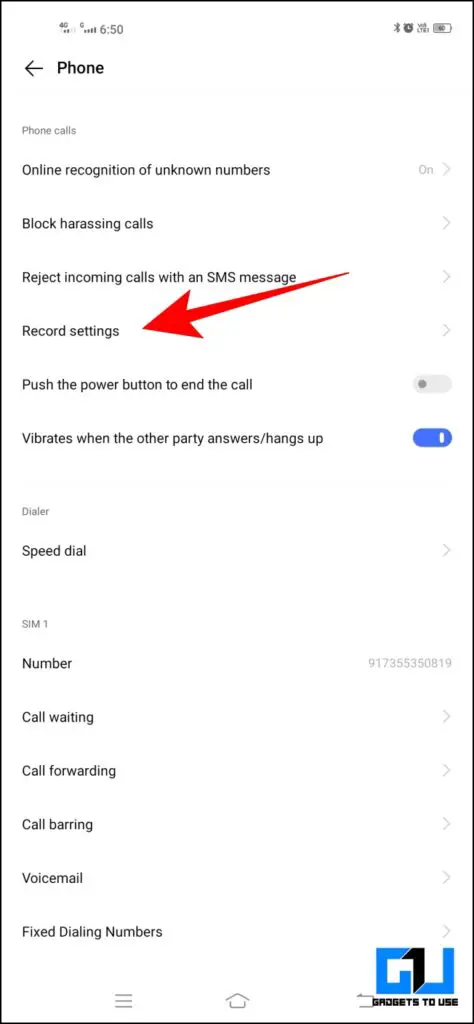
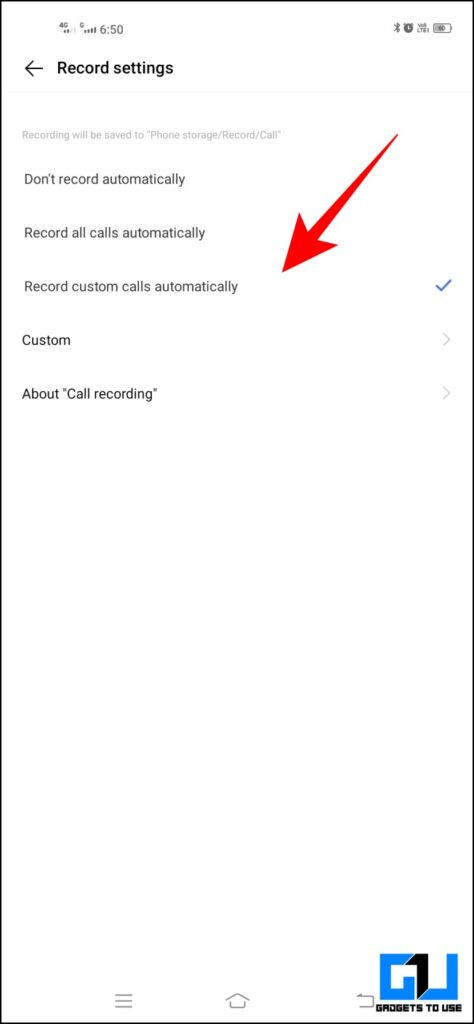

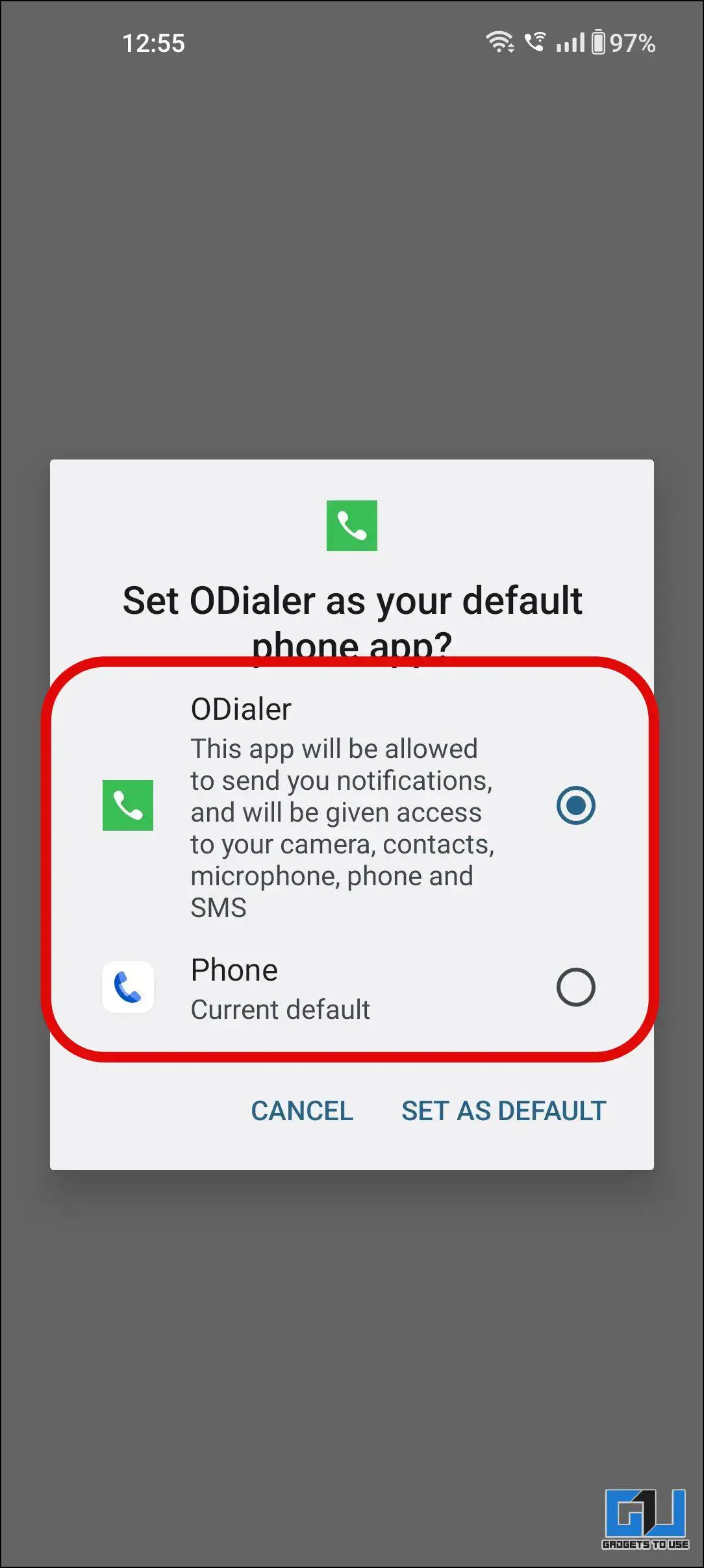

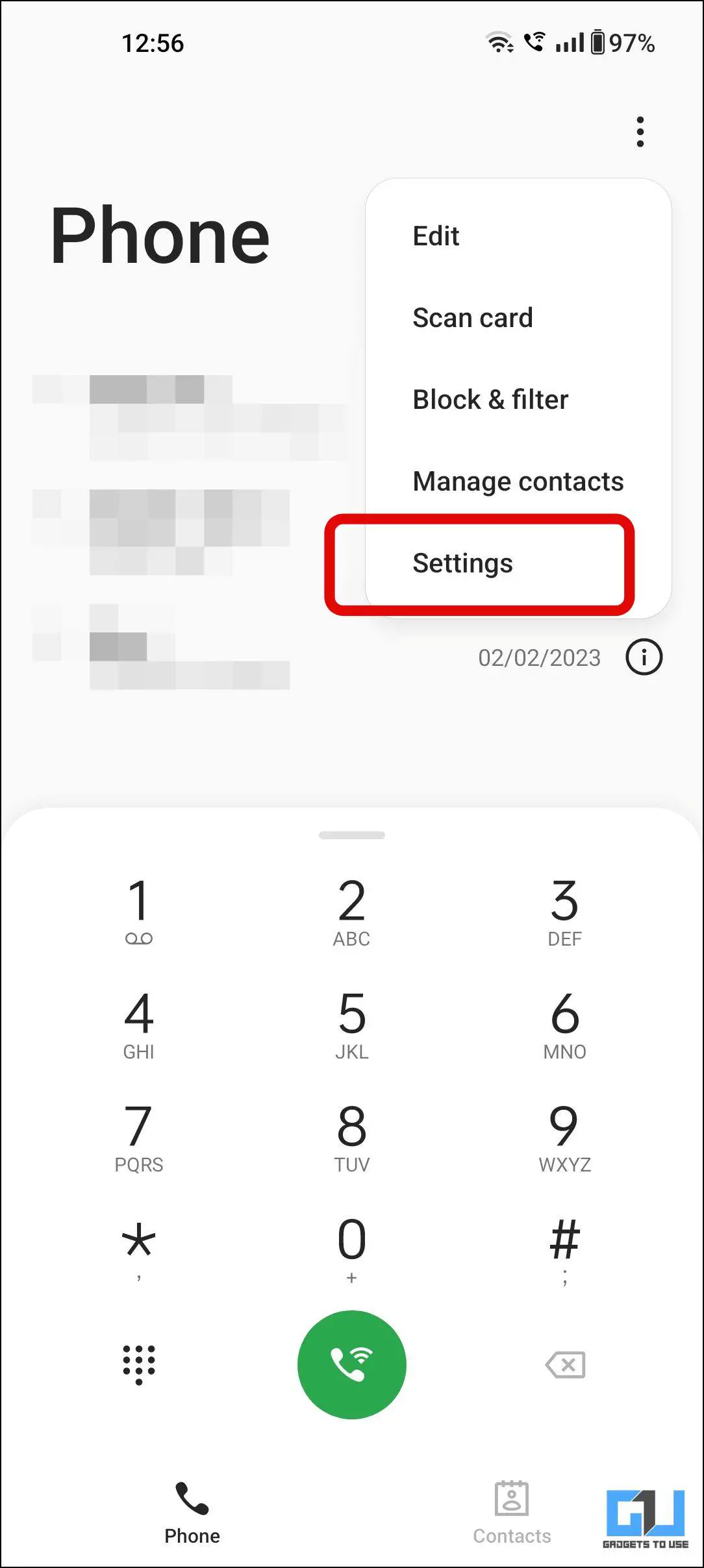
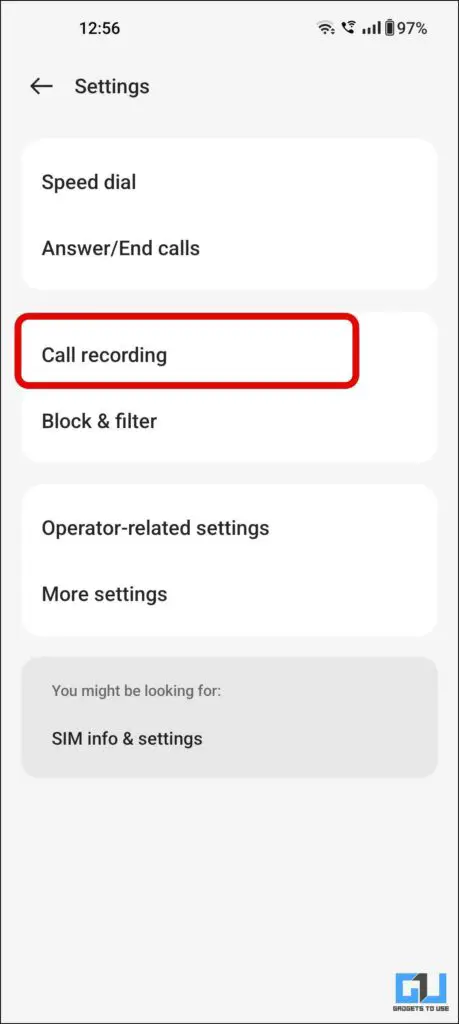
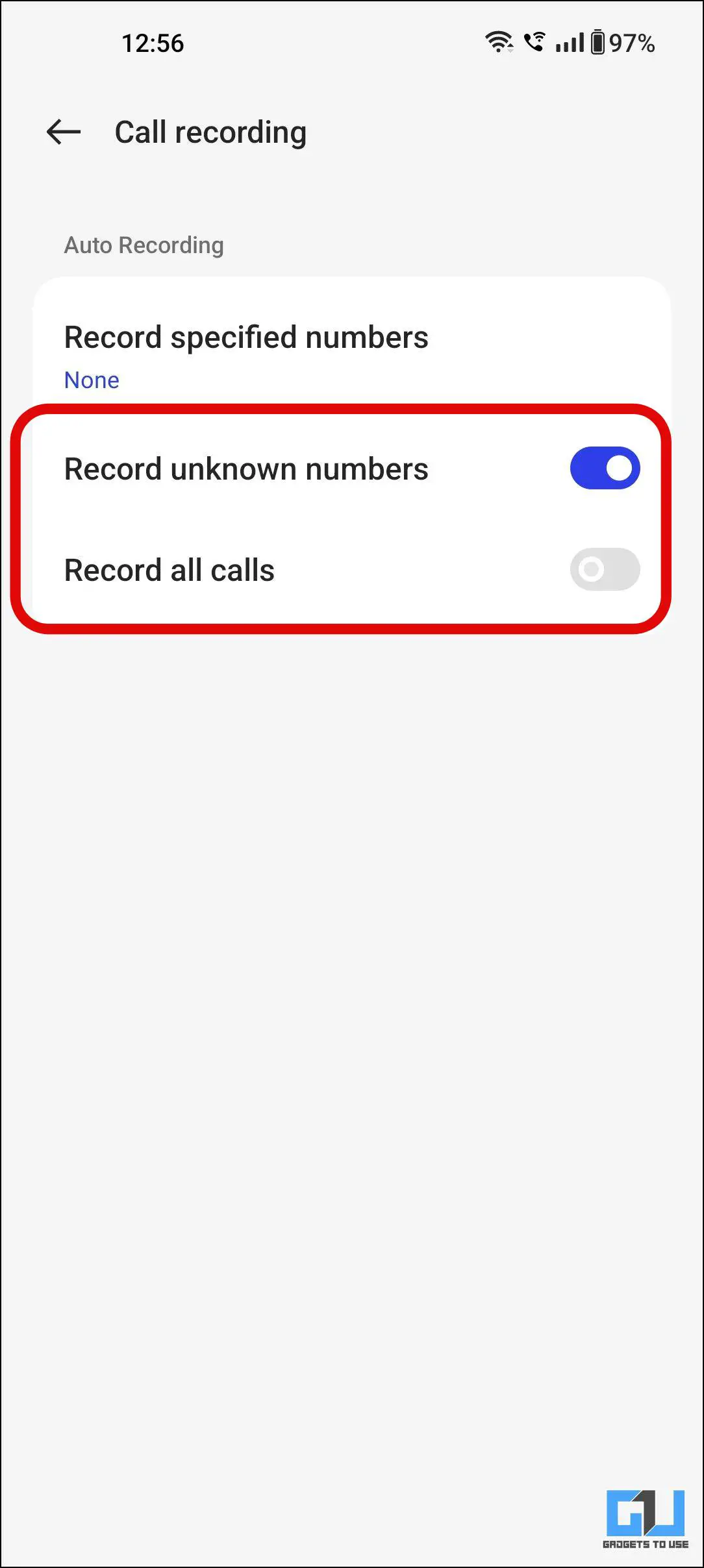
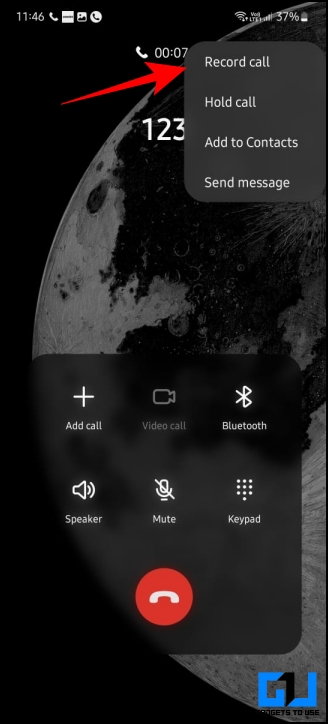
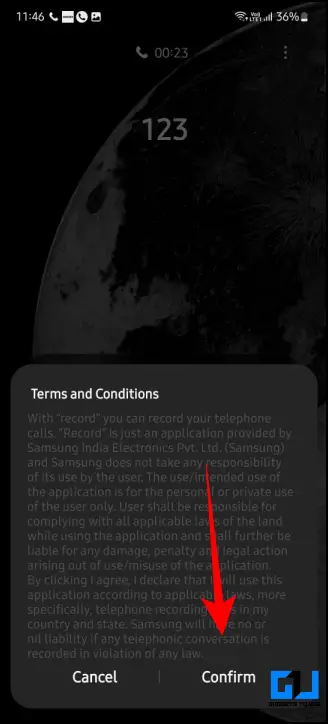 Preguntas Frecuentes
Preguntas Frecuentes